Corrigir Arquivo PST Corrompido com Ferramenta de Reparação PST do Outlook
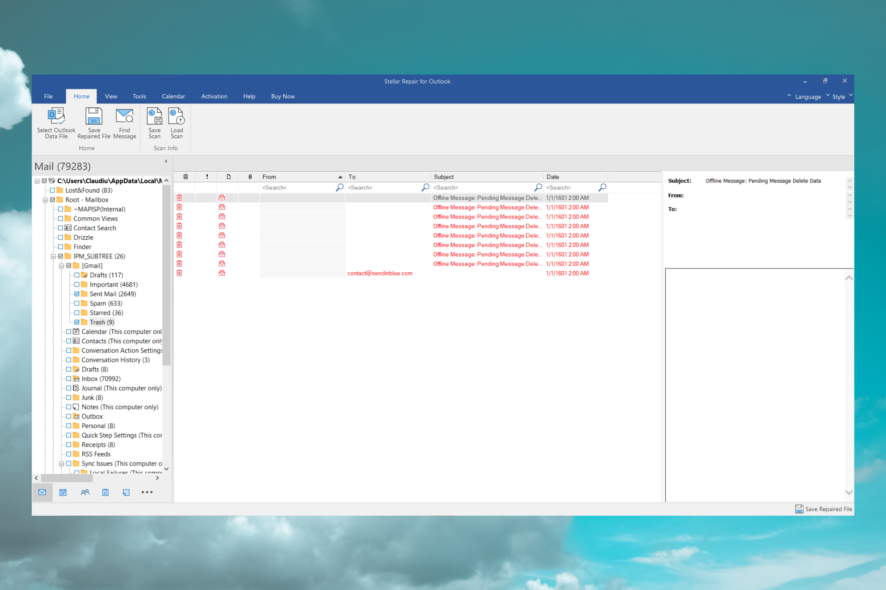 A Tabela de Armazenamento Pessoal do Microsoft Outlook (.pst) é o banco de dados onde o Outlook indexa todos os seus emails e, se este arquivo estiver corrompido, você não poderá acessar seu conteúdo pessoal. No entanto, a Stellar Repair for Outlook repara seus arquivos PST em apenas alguns cliques.
A Tabela de Armazenamento Pessoal do Microsoft Outlook (.pst) é o banco de dados onde o Outlook indexa todos os seus emails e, se este arquivo estiver corrompido, você não poderá acessar seu conteúdo pessoal. No entanto, a Stellar Repair for Outlook repara seus arquivos PST em apenas alguns cliques.
O que é a Stellar Repair for Outlook e como ela ajuda você?
A Stellar Repair for Outlook é uma solução simples e completa para reparar arquivos de dados corrompidos do Outlook (.pst).
Se você acidentalmente apagou algo da sua caixa de entrada, a Stellar Repair for Outlook irá recuperá-lo rapidamente, mesmo que você tenha esvaziado sua pasta de itens excluídos.
Esta ferramenta pode recuperar dados da caixa de entrada excluídos permanentemente, como e-mails, anexos, contatos, calendários, tarefas e até diários.
A corrupção do arquivo PST pode ocorrer devido a várias razões, como arquivos PST grandes, falhas no sistema, desligamento abrupto, intrusão de vírus, etc.
No entanto, esta ferramenta pode reparar seu arquivo de dados do Outlook de forma eficiente, independentemente do tamanho do arquivo PST, já que a atualização mais recente do software suporta processos de reparo e recuperação de arquivos PST grandes.
Além disso, a Stellar Repair for Outlook pode recuperar o arquivo de dados do Outlook (.pst) para todas as versões do Microsoft Outlook, incluindo 2021, 2019, 2016, 2013, 2010 e 2007.
Quais são os melhores recursos da Stellar Repair for Outlook?
1. Excelente suporte de saída
 A Stellar Repair for Outlook escaneia e extrai dados de um arquivo PST/OST danificado, repara-o e, em seguida, o salva como um novo arquivo PST utilizável. Depois, você só precisa importar o arquivo de volta para o Outlook.
A Stellar Repair for Outlook escaneia e extrai dados de um arquivo PST/OST danificado, repara-o e, em seguida, o salva como um novo arquivo PST utilizável. Depois, você só precisa importar o arquivo de volta para o Outlook.
No entanto, você também pode salvar o arquivo como MSG, EML, RTF, HTML e até PDF. Isso lhe proporciona ótima flexibilidade para visualizar ou incorporar os arquivos em outro software.
Na versão técnica do software, você pode importar diretamente seu arquivo PST reparado para Live Exchange ou Office 365 (Microsoft 365).
2. Recuperação de arquivos excluídos
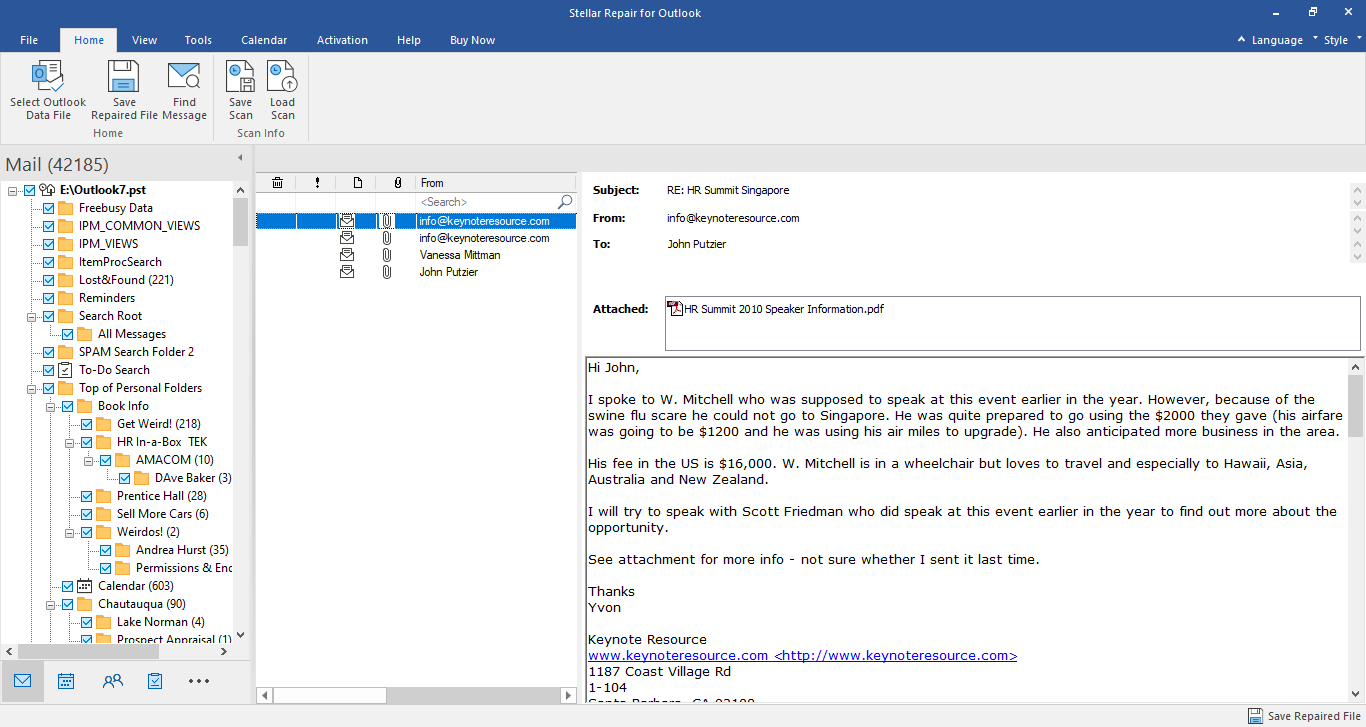 Não importa se você excluiu alguns itens por engano. Após escanear o arquivo PST, a Stellar Repair for Outlook mostrará os itens excluídos marcados com a cor vermelha na janela de visualização, sim, até mesmo os e-mails excluídos permanentemente.
Não importa se você excluiu alguns itens por engano. Após escanear o arquivo PST, a Stellar Repair for Outlook mostrará os itens excluídos marcados com a cor vermelha na janela de visualização, sim, até mesmo os e-mails excluídos permanentemente.
3. Encontre e selecione apenas o conteúdo que você precisa recuperar
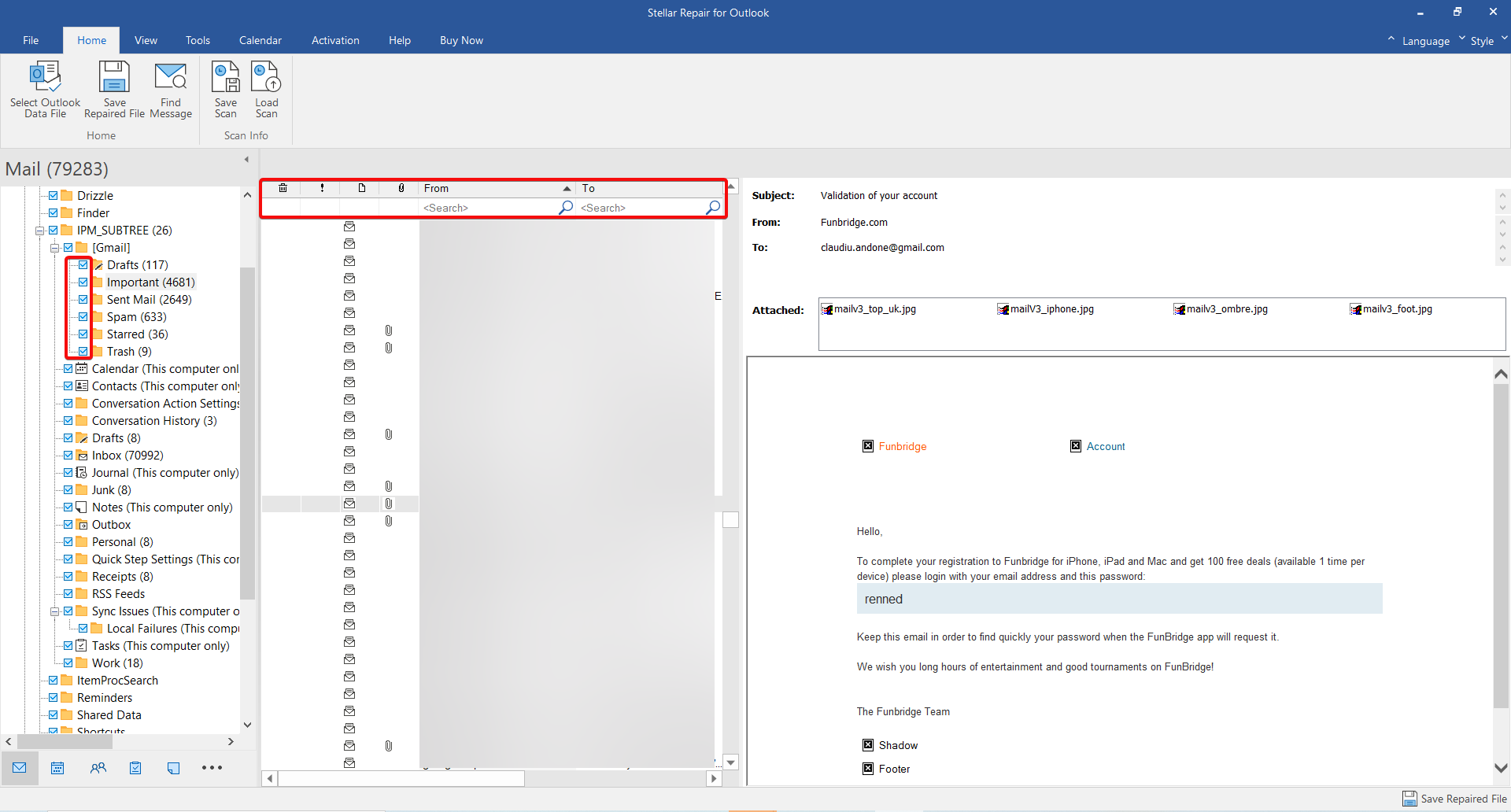 O banco de dados do seu e-mail pode ser enorme, então recuperar todo o arquivo PST pode levar algum tempo.
O banco de dados do seu e-mail pode ser enorme, então recuperar todo o arquivo PST pode levar algum tempo.
No entanto, se você não quiser recuperar todos os e-mails, pode selecionar apenas uma pasta que deseja recuperar.
Mais do que isso, você pode usar os campos de pesquisa para remetente, destinatário, assunto ou data para obter o e-mail exato que você está procurando.
Isso irá economizar muito tempo e espaço e constatamos que a busca é ainda mais rápida e precisa do que a do Outlook ou Gmail.
Como posso recuperar um arquivo PST com a Stellar Repair for Outlook?
-
Acesse o site da Stellar Repair for Outlook e clique no botão Download Grátis.
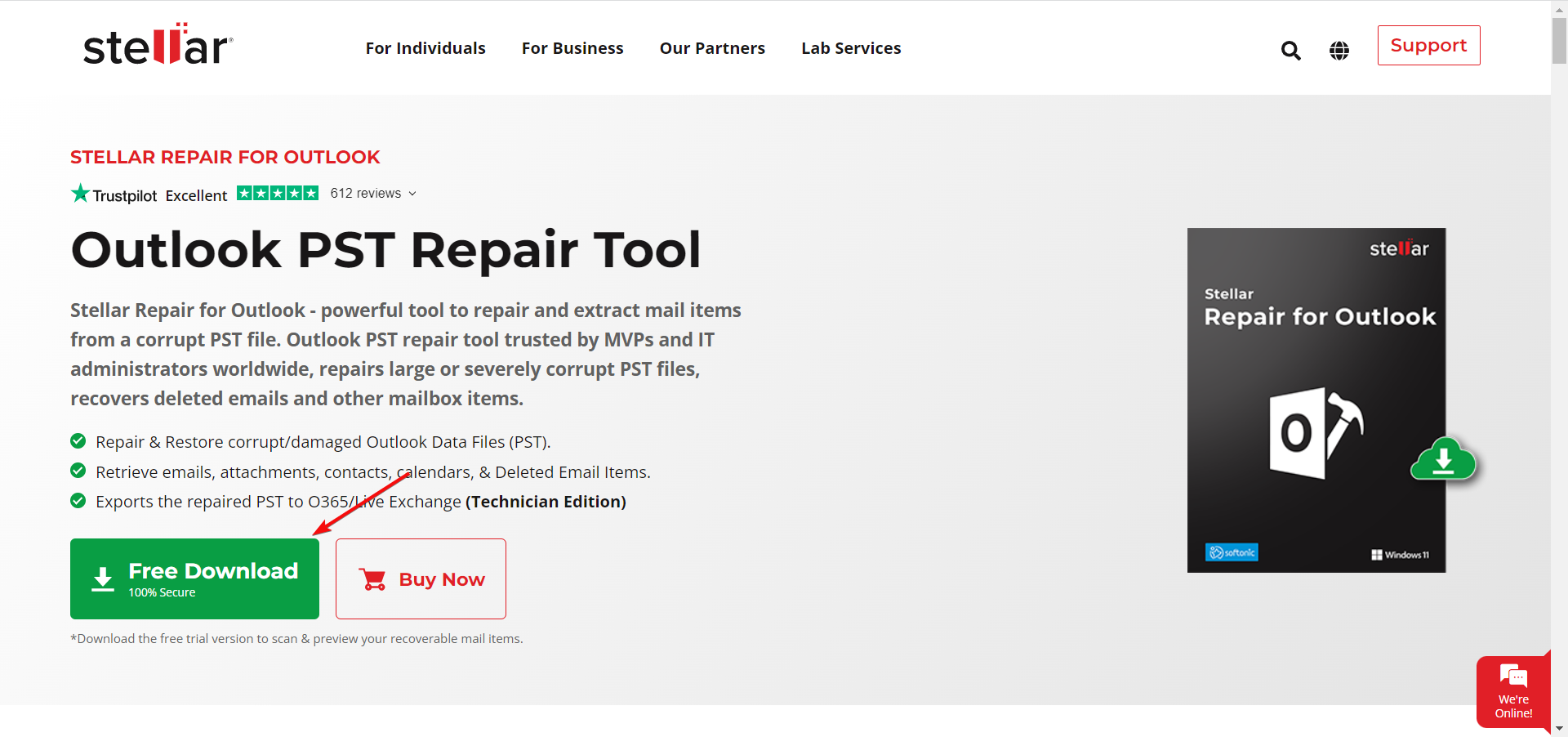
-
Instale a ferramenta e execute-a.
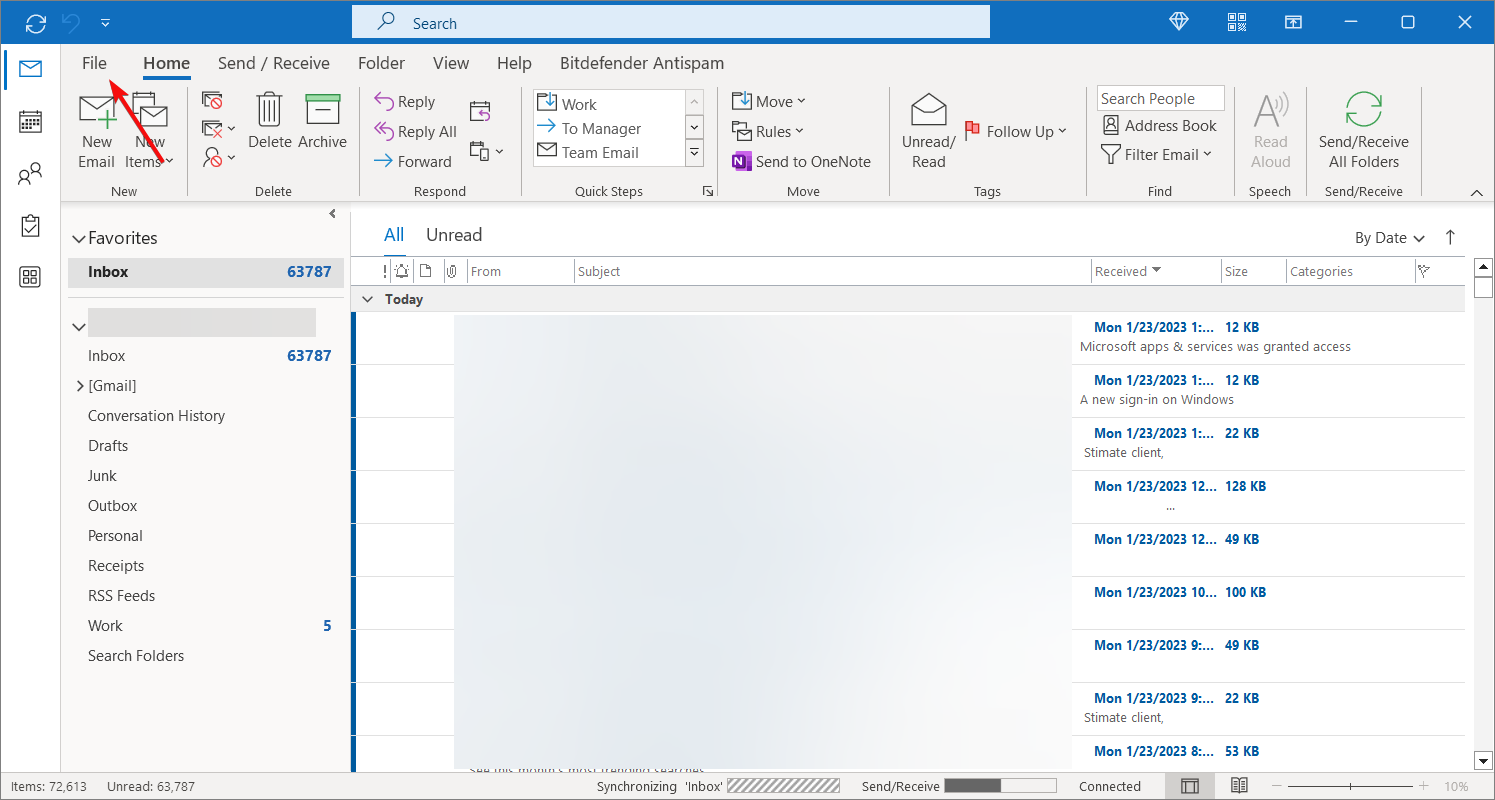
-
Clique em Selecionar Arquivo de Dados do Outlook, escolha o perfil (arquivo PST) e clique no botão Reparar.

- O software irá escanear o arquivo PST e recuperar todos os arquivos, pastas, anexos, contatos, calendários, tarefas e diários.
-
Agora, selecione as pastas ou e-mails que você deseja recuperar. Você verá a lista de e-mails na tela central e as pré-visualizações dos e-mails no painel direito.

-
Por último, clique em Salvar Arquivo Reparado, selecione um formato e clique no botão Próximo.

-
Selecione a pasta de destino (por padrão, é a pasta AppData do Outlook) e clique em OK.

-
Você também pode clicar em Aplicar Filtro Avançado para selecionar o intervalo de tempo dos e-mails, excluir alguns IDs ou excluir as pastas Lixo e Excluídos, se desejar.

-
Abra o Microsoft Outlook e clique no menu Arquivo.
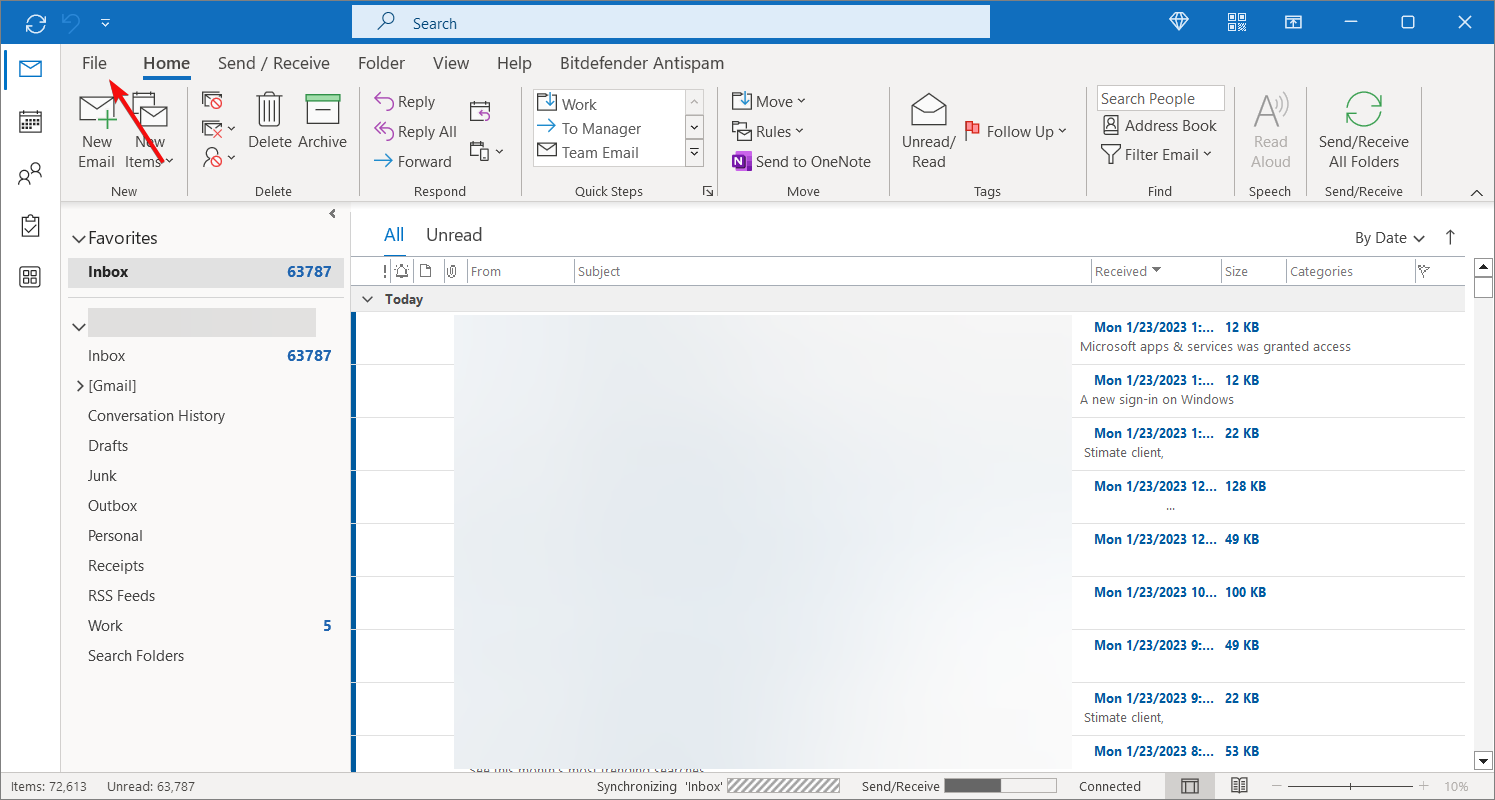
-
Selecione Abrir & Exportar no painel esquerdo, depois clique em Abrir Arquivo de Dados do Outlook.

- Selecione o arquivo PST que você acabou de recuperar da Stellar Repair for Outlook e clique no botão Abrir.
Isso é tudo! Você recuperou todos os elementos que precisava da sua caixa de entrada e os abriu novamente no seu aplicativo Outlook.
Eles aparecerão como se nunca tivessem sido perdidos, com todos os anexos, contatos e detalhes neles.
Outros recursos importantes da Stellar Repair for Outlook
A Stellar Repair for Outlook tem muitos outros recursos interessantes que gostaríamos de destacar aqui:
- Salvar e-mails individuais – Na verdade, você não precisa passar por todos os processos descritos acima para recuperar um único e-mail. Você pode clicar com o botão direito em qualquer e-mail da lista e salvá-los em MSG, EML, RTF, HTML e PDF.
- Retomar seu escaneamento a qualquer momento – A qualquer ponto durante o processo de escaneamento, você pode parar e clicar no botão Salvar Escaneamento do menu superior para que depois possa retomar o processo.
- Ótima compatibilidade – A Stellar Repair for Outlook é compatível com Windows 11, Windows 10, Windows 8.1, Windows 8 e Windows 7.
Você deve saber que na versão gratuita da Stellar Repair for Outlook, você pode escanear seu PST, por maior que seja, mas não pode salvá-lo. Para isso, você precisará da versão paga do software.
Esperamos que nosso artigo tenha ajudado você a entender tudo sobre a Stellar Repair for Outlook e como usá-la para recuperar todo o seu conteúdo de e-mail e reparar seu PST do Outlook.
Enquanto estamos nesse assunto, você também pode se interessar pelo nosso guia sobre como reconstruir seu perfil do Outlook.
Você já usou? Deixe-nos saber sobre sua experiência com a Stellar Repair for Outlook na seção de comentários abaixo.













